如何排除IE中的脚本错误
常用IE浏览器的朋友,你是否遇到过IE浏览器脚本错误?遇到脚本错误后,你是如何排除IE中的脚本错误呢?欢迎大家阅读!更多相关信息请关注相关栏目!
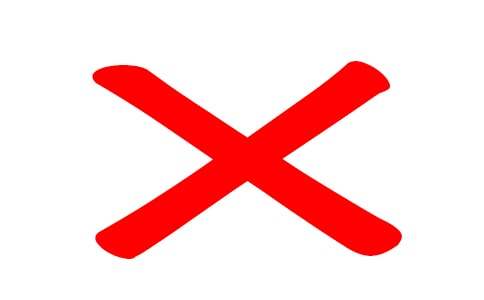
IE中的脚本错误
某个网页可能会无法正常显示或工作,您可能会收到一条类似于以下之一的错误消息:
该网页上的问题可能使其无法正常显示或功能不正常。以后,双击显示在状态栏中的警告图标,就可以显示上述消息。
如果您单击“显示详细信息”,则会显示类似于下面的`错误详细信息:
Line:4
Char:1
Error:Object doesn't support this property or method.
Code:0
URL:http://Webserver/page.htm
A Runtime Error has occured.
Do you wish to Debug?
Line:4
Error:Object doesn't support this property or method.
下面的警告消息也可能出现在 Microsoft Internet Explorer“状态”栏中:
已完毕,但网页上有错误
出现此问题是因为该网页的 HTML 源代码不能使用客户端脚本(如 Microsoft JScript 或 Visual Basic 脚本)正确工作。发生此问题可能是因为以下原因之一: 网页的 HTML 源代码中有问题。
您的计算机或网络上阻止了活动脚本、ActiveX 控件或 Java 小程序。Internet Explorer 或另外一种程序(如防病毒程序或防火墙)可以配置为阻止活动脚本、ActiveX 控件或 Java 小程序
防病毒软件配置为扫描您的“临时 Internet 文件”或“已下载的程序文件”文件夹。
您计算机上的脚本引擎损坏或过时。
您计算机上的 Internet 相关文件夹损坏。
您的视频卡驱动程序已损坏或者已过时。
您计算机上的 DirectX 组件损坏或过时。
注意:服务器端脚本 -- 如 Active Server Pages (ASP) 中的 Visual Basic 脚本 -- 运行在 Web 服务器上。因服务器端脚本故障而发生的脚本错误不在 Internet Explorer 中生成错误消息,但也可能会创建一个不能正确显示或工作的网页。本文中的故障排除信息适用于服务器端脚本错误。如果您怀疑服务器端脚本有问题,请与 Web 服务器的管理员联系。
解决方案
使用本文中的故障排除方法时要按它们出现的顺序进行。在您完成一个故障排除部分后,请进行测试以确定是否仍发生此脚本错误。如果问题已解决,则不必继续下一部分。如果问题未解决,则继续执行下一部分。
从另一个用户帐户、另一个浏览器和另一台计算机测试网页
如果问题只在您查看一个或两个网页时发生,则从另一个用户帐户、另一个浏览器或另一台计算机查看这些网页,以确定问题是否依然存在。如果脚本错误依然存在,则可能是网页的编写有问题。请与网站管理员或内容开发者联系,告诉他们网页存在的问题。如果从另一个用户帐户使用网页时脚本错误未发生,则问题可能是您的用户配置文件的文件或设置造成的。如果在从另一个浏览器或另一台计算机使用网页时脚本错误未发生,则继续进行故障排除操作。
确认活动脚本、ActiveX 和 Java 未被阻止
确认您计算机上的 Internet Explorer 或另外一种程序(如防病毒程序或防火墙)未配置为阻止活动脚本、ActiveX 控件或 Java 小程序。在 Internet Explorer 的“高”安全级别,活动脚本、ActiveX 控件和 Java 小程序被关闭。默认情况下,Internet Explorer 6 和某些 Internet Explorer 5.x 版本针对受限站点区域使用“高”安全级别。默认情况下,Microsoft Windows Server 2003 针对受限站点区域和 Internet 区域使用“高”安全级别。如要为当前网页重置 Internet Explorer 安全设置,请按照下列步骤操作:1. 启动 Internet Explorer。
2. 在“工具”菜单上,单击“Internet 选项”。
3. 在“Internet 选项”对话框中,单击“安全”。
4. 单击“默认级别”。
5. 单击“确定”。
请参见您使用的防病毒程序或防火墙的文档资料,以确定如何打开脚本、ActiveX 和 Java 小程序。
确认您的防病毒程序未设置为扫描“临时 Internet 文件”或“已下载的程序文件”文件夹
请参见您使用的防病毒程序的文档资料,以确定如何防止该程序扫描“临时 Internet 文件”或“已下载的程序文件”文件夹。
删除所有临时的 Internet 相关文件
从您的计算机中删除所有临时的 Internet 相关文件。为此,请按照下列步骤操作:1. 启动 Internet Explorer。
2. 在“工具”菜单上,单击“Internet 选项”。
3. 单击“常规”选项卡。
4. 在“Internet 临时文件”下,单击“设置”。
5. 单击“删除文件”。
6. 单击“确定”。
7. 单击“删除 Cookies”。
8. 单击“确定”。
9. 在“历史记录”下,单击“清除历史记录”,然后单击“是”。
10. 单击“确定”。
【如何排除IE中的脚本错误】相关文章:
ie浏览器脚本错误02-23
ie浏览器脚本发生错误怎么办06-05
如何解决“当前页面脚本发生错误”的问题01-26
英语六级阅读技巧:如何排除错误选项01-31
IE浏览器脚本出错怎么办03-04
硬盘引导故障如何排除01-15
如何排除网络故障08-25
教你如何排除光驱故障01-22
电脑的几种故障如何排除01-24